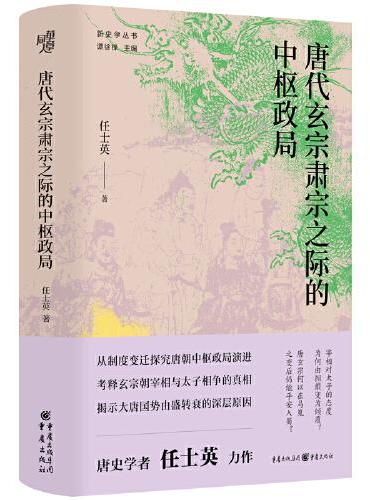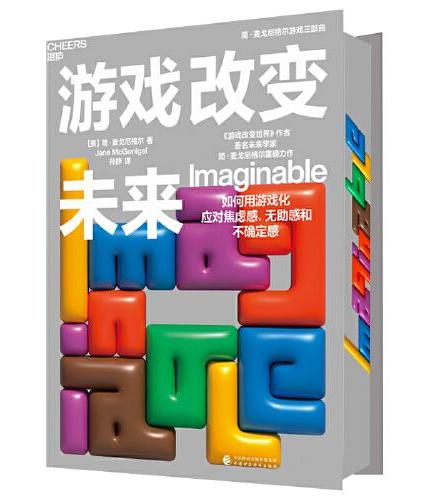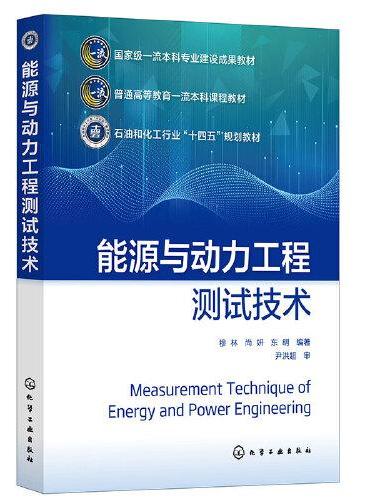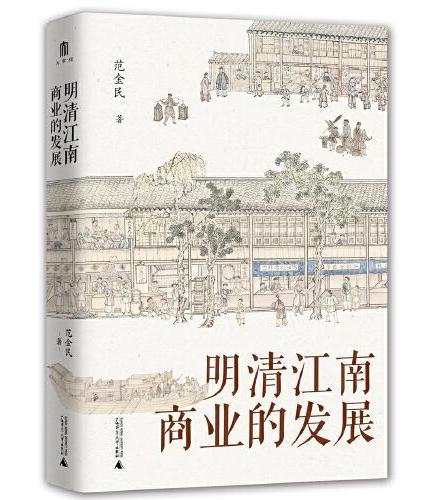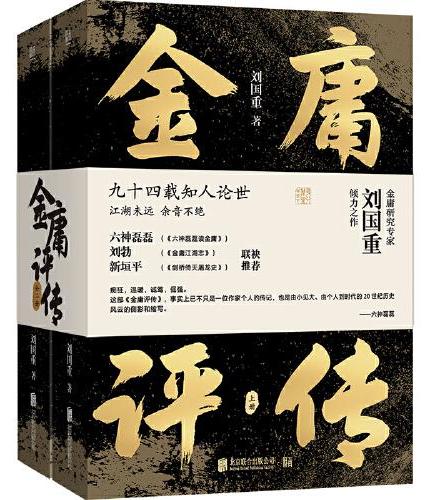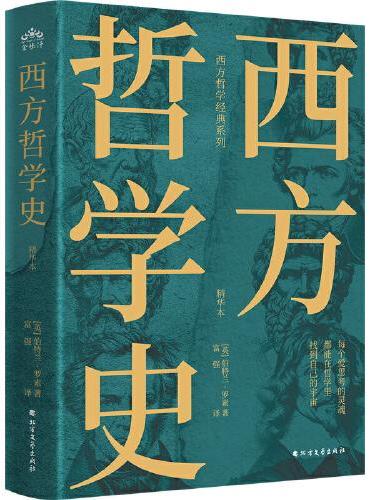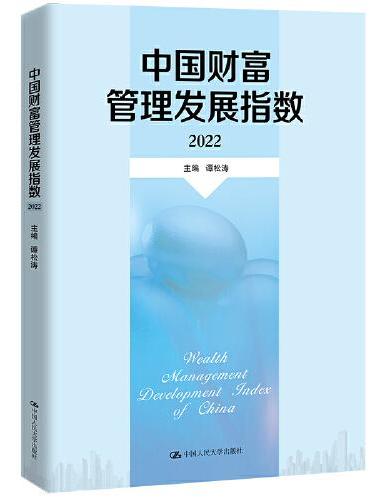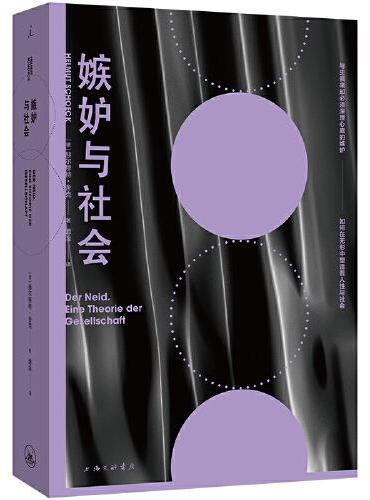新書推薦:
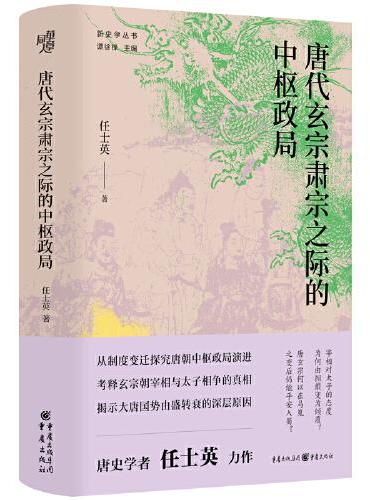
《
唐代玄宗肃宗之际的中枢政局
》
售價:HK$
90.0
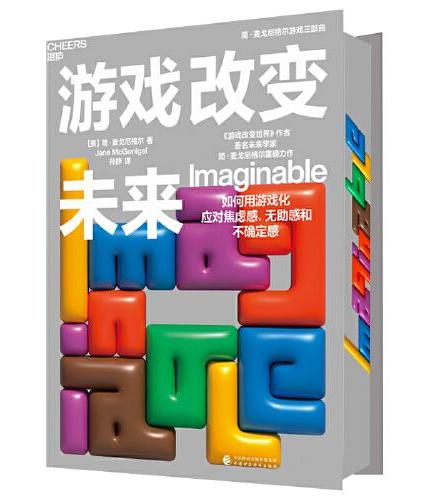
《
游戏改变未来
》
售價:HK$
167.9
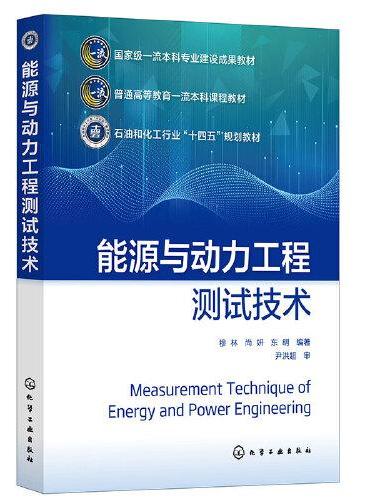
《
能源与动力工程测试技术(穆林)
》
售價:HK$
94.8
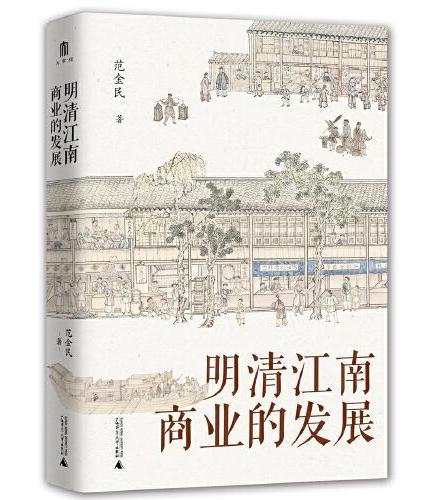
《
大学问·明清江南商业的发展
》
售價:HK$
106.8
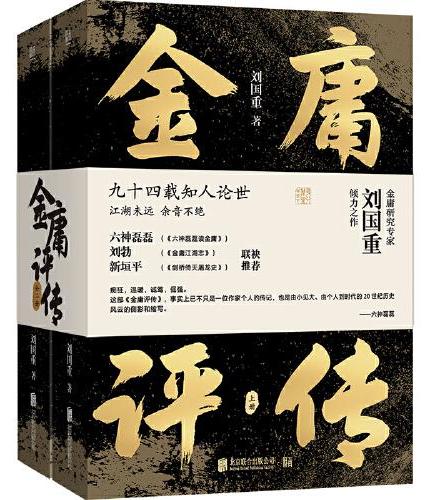
《
金庸评传
》
售價:HK$
201.6
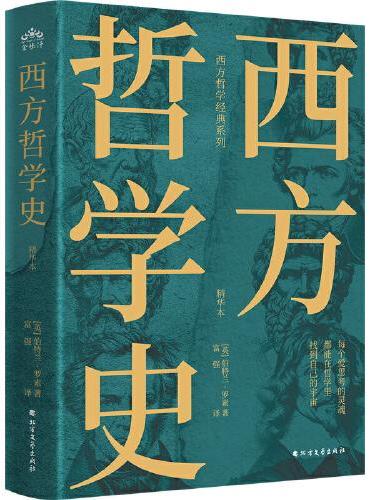
《
西方哲学史
》
售價:HK$
106.8
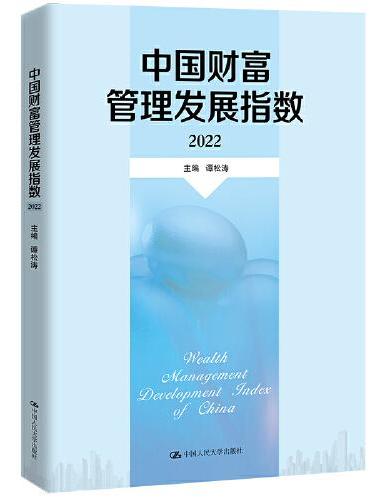
《
中国财富管理发展指数(2022)
》
售價:HK$
69.6
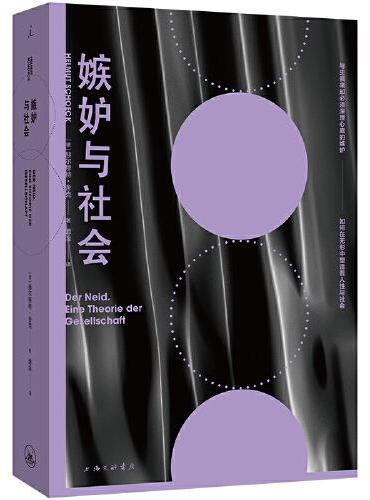
《
嫉妒与社会
》
售價:HK$
98.4
|
| 編輯推薦: |
|
《产品三维数码虚拟表现Solidworks&keyshots产品建模渲染实例教程》是一本介绍产品设计三维效果图软件制作方法的书;一本采纳了当下*流行的产品设计三维软件Solidworks和渲染软件keyshots结合使用的教材,通过对软件常用工具的介绍,和大量的实例练习,可以轻松的掌握这两款软件并制作出产品设计相关三维效果图。这是一款市面上不多见的软件搭配模式的教材。
|
| 內容簡介: |
本书系统地介绍产品设计三维数码虚拟表现方法,是一本采纳了当下流行的产品设计三维软件SolidWorks和渲染软件KeyShot相结合使用的教材。内容包括SolidWorks简介与软件的安装、软件的工作界面与基本设置、二维草图的绘制、零件设计、曲面设计、装配设计、工程图制作以及KeyShot渲染等。通过对软件常用工具的介绍和大量的实例练习,读者可以轻松地掌握这两款软件并制作出产品三维效果图。
本书内容全面、条理清晰、实例丰富、讲解详细,可作为产品设计人员自学SolidWorks和KeyShot渲染的教程和参考书籍,也可作为大中专院校产品设计相关专业学生和各类培训学校学员的三维虚拟表现课程的上机练习教材。
|
| 目錄:
|
第1章产品设计三维数码虚拟表现导论1.1三维数码虚拟表现的概念和特点1.2三维数码虚拟表现的分类1.2.1CAD计算机辅助设计1.2.2CAM计算机辅助制造1.2.3CAE计算机辅助求解复杂工程1.3产品三维数码虚拟表现的相关软件1.3.1Rhino1.3.2Alias1.3.3SolidWorks1.3.4ProE1.3.5UG1.3.6Keyshot1.4三维数码虚拟表现和产品设计1.5本章小结
第2章初识SolidWorks2.1SolidWorks基础知识2.2用户界面2.2.1菜单栏2.2.2工具栏2.2.3状态栏2.2.4管理器窗口2.2.5任务窗口2.3SolidWorks基本操作2.3.1基础设置2.3.2新建文件2.3.3打开文件2.3.4设置实体颜色2.3.5保存文件2.4SolidWorks参考几何体2.4.1参考基准面2.4.2参考基准轴2.4.3参考坐标系2.4.4参考点2.5实例训练2.6本章小结
产品三维数码虚拟表现SolidWorks & KeyShot产品建模渲染实例教程目录第3章SolidWorks草图3.1草图绘制基本概念3.1.1草图绘制状态3.1.2草图选项3.1.3绘制草图工具3.2绘制草图3.2.1绘制点3.2.2绘制直线3.2.3绘制中心线和中点线3.2.4绘制圆3.2.5绘制圆弧3.2.6绘制矩形3.2.7绘制多边形3.2.8绘制椭圆与部分椭圆3.2.9绘制抛物线3.2.10绘制草图文字3.2.11绘制草图尺寸3.3编辑草图3.3.1绘制圆角和倒角3.3.2剪裁和延伸草图3.3.3镜向草图3.3.4阵列草图3.3.5等距实体3.3.6转换实体引用3.43D草图3.4.1简介3.4.23D直线3.4.33D样条线3.5实例训练3.5.1新建零件3.5.2绘制草图3.6本章小结
第4章SolidWorks建模基础4.1拉伸特征4.1.1拉伸凸台基体特征的属性设置4.1.2拉伸切除特征的属性设置4.2旋转特征4.2.1旋转特征的生成准则4.2.2旋转特征的属性设置4.3扫描特征4.3.1扫描特征的使用方法4.3.2扫描特征的属性设置4.4放样特征4.5圆角和倒角特征4.5.1圆角特征的属性设置4.5.2倒角特征设置4.6筋、孔和抽壳特征4.6.1筋特征的属性设置4.6.2孔特征的属性设置4.6.3抽壳特征的属性设置4.7实例训练4.7.1制作零件整体和筋特征4.7.2制作零件孔和其他特征4.8本章小结
第5章SolidWorks模型编辑5.1压凹特征和弯曲特征5.2拔模特征和圆顶特征5.2.1拔模特征的属性设置5.2.2圆顶特征的属性设置5.3组合编辑5.3.1组合实体5.3.2分割实体5.3.3移动复制实体5.3.4删除实体5.4阵列特征5.4.1草图阵列5.4.2特征阵列5.4.3零部件阵列5.5镜向5.5.1镜向草图5.5.2镜向特征5.5.3镜向零部件5.6实例训练5.6.1制作轮辐5.6.2制作轮圈5.6.3切割基体5.6.4制作轮圈内壁5.6.5制作安装孔5.7本章小结
第6章SolidWorks曲面设计6.1曲线设计6.1.1投影曲线6.1.2组合曲线6.1.3螺旋线和涡状线6.1.4通过XYZ点的曲线6.1.5分割线6.2曲面设计6.2.1拉伸曲面6.2.2旋转曲面6.2.3扫描曲面6.2.4放样曲面6.2.5等距曲面6.3曲面编辑6.3.1圆角曲面6.3.2填充曲面6.3.3延伸曲面6.3.4剪裁曲面6.3.5替换面6.3.6删除面6.4实例训练6.4.1制作灯泡基体6.4.2制作螺旋灯口6.5本章小结
第7章SolidWorks装配体设计7.1设计装配体的两种方式7.1.1装配体文件的建立方法7.1.2设计装配体的两种方式7.2装配体的干涉检查7.2.1干涉检查的使用方法7.3装配体爆炸视图7.3.1装配体爆炸视图的使用方法7.3.2装配体爆炸视图的操作方法7.4装配体轴测剖视图7.5装配体的统计7.5.1装配体统计的信息7.5.2生成装配体统计的操作步骤7.6制作动画7.6.1运动算例基础介绍7.6.2旋转动画和装配体爆炸动画7.6.3播放、录制动画7.7实例训练7.7.1创建指甲刀模型7.7.2指甲刀装配7.8本章小结
第8章SolidWorks工程图设计8.1工程图的基本设置8.1.1工程图基本概念8.1.2工程图文件8.1.3线型和图层8.1.4图纸格式设定8.2工程视图设计8.2.1菜单介绍8.2.2标准三视图8.2.3投影视图8.2.4辅助视图8.2.5剪裁视图8.2.6局部视图8.2.7剖面视图8.2.8断裂视图8.3尺寸标注8.3.1绘制草图尺寸8.3.2添加尺寸标注的操作步骤8.4注解和注释8.4.1注解8.4.2注释8.4.3表面粗糙度8.4.4孔标注8.4.5装饰螺纹线8.5打印工程图8.6实例训练8.6.1绘制零件剖视图8.6.2绘制尺寸及技术要求8.7本章小结
第9章KeyShot模型渲染9.1渲染基本概念9.2KeyShot界面简介9.3导入模型文件9.4【首选项】对话框9.5【项目】面板9.5.1【场景】选项卡9.5.2【材质】选项卡9.5.3【环境】选项卡9.5.4【相机】选项卡9.5.5【图像】选项卡和【照明】选项卡9.6KeyShot材质详解9.6.1漫反射9.6.2高光反射9.6.3折射率9.6.4粗糙度9.6.5高级材质9.6.6各向异性材质9.6.7绝缘材质9.6.8漫反射材质9.6.9自发光材质9.6.10宝石效果材质9.6.11玻璃材质9.6.12液体材质9.6.13金属漆材质9.6.14金属材质9.6.15油漆材质9.6.16塑料(高级)材质9.6.17实心玻璃等材质9.7KeyShot贴图9.8KeyShot通道9.9贴图类型9.9.1【平面XYZ】模式9.9.2【盒贴图】模式9.9.3【球形】模式9.9.4【圆柱形】模式9.9.5【UV坐标】模式9.10【标签】选项卡9.11渲染设置9.12实例训练9.12.1制作椅背9.12.2制作扶手9.12.3制作椅垫9.12.4制作装饰部分9.12.5KeyShot渲染9.13本章小结
第10章产品设计实例10.1螺丝刀10.1.1螺丝刀头建模10.1.2螺丝刀柄建模10.1.3装配模型10.1.4渲染10.2本章小结
参考文献
|
| 內容試閱:
|
本书是从当今三维数码虚拟表现的流行热门领域着手,通过对SolidWorks和KeyShot的讲解,配合具体实例,旨在培养具有良好的科学素养以及美术修养、既懂技术又懂艺术、能利用计算机进行产品设计和创作的复合型应用设计人才。SolidWorks和KeyShot两个软件的结合讲解是一种市面上很少见的软件搭配教材模式,它把相对专业的产品建模软件SolidWorks和渲染软件KeyShot结合进行介绍,挑重点进行剖析,把重心放在常用工具与最优效果上。书中主要介绍了SolidWorks的常用建模方法和KeyShot渲染方法,在应用三维数码虚拟表现的设计理念和设计思路的引导下,通过简洁的知识介绍和精美实用的案例解析,引领读者掌握各种设计表达理念及技巧,轻松步入专业设计的新领域,使建模到渲染一气呵成。从产品设计行业上来说,三维数码虚拟表现中的SolidWorks和KeyShot软件都被广泛应用,其中SolidWorks软件可以进行模型设计,如精密仪器、风机、水泵、车辆、印刷机、农机、医疗器械、锁具、模具、工装、水冷却循环系统、灯具等,甚至可用于家具、家装设计等方面。KeyShot是一个互动性的光线追踪与全域光渲染软件,无须复杂的设定即可产生真实的3D渲染影像,是目前比较流行的主流渲染软件,它们的结合使用为产品设计师提供了非常便利的工具平台。本书主要对SolidWorks和KeyShot的以下功能进行了介绍。1 SolidWorks基础,包括基本功能、操作界面、基本操作方法、菜单使用、参考几何体等。2 草图绘制,包括草图绘制命令、编辑草图命令、等距实体等。3 建模基础,包括拉伸特征、旋转特征、扫描特征、圆角、倒角、孔、筋、抽壳和放样等特征设计。4 模型编辑,包括组合编辑、阵列和镜向等特征设计。5 曲面设计,包括曲线的生成和曲面编辑。6 装配体设计,包括装配体文件的建立、装配体的干涉检查、爆炸视图、轴测剖视图和装配体的统计,以及制作动画等。7 工程图设计,包括工程图及应用、线型和图层、图纸格式设定、工程视图、标准三视图、投影视图、剪裁视图、局部视图、剖面视图、断裂视图等。8 KeyShot模型渲染,包括基本设置、加材质、贴图、渲染、输出图像等。另外,在书中针对学生理解相对困难的部分章节,添加了扫二维码看视频教程的讲解方式,生动形象地介绍知识点的同时也增加了阅读乐趣。本书由杜文洁、卜一平、赵志刚、蔡世新、杜美佳、何佳怡、英浩等编写。同时,杨柠、牟振、张晓鹏、许昊、宋倬、尹淑杰、赵启波等也参加了部分内容的编写。全书由卜一平统稿完成。由于作者水平有限,书中内容难免有疏漏之处,恳请各相关院校和读者在使用本教材的过程中予以关注,并及时将好的建议和思路反馈给我们,我们将不胜感激。
编者2017.1
第3章
SolidWorks草图
草图绘制是使用SolidWorks软件的基础。SolidWorks绘图是由绘制草图开始的,在草图基础上生成特征模型,进而生成零件。一个完整的草图包括几何形状、几何关系和尺寸标注等信息,草图绘制是SolidWorks进行三维建模的基础。本章将详细介绍草图绘制、草图编辑及其他生成草图的方法。
3.1草图绘制基本概念草图是由直线、圆弧等基本几何元素构成的几何实体,它构成了特征的截面轮廓或路径,并由此生成特征。草图绘制有两种: 二维草图和三维3D草图。两者之间的主要区别在于二维草图必须选择一个草图绘制平面,才能进入草图绘制状态; 三维草图则无须选择草图绘制平面就可以直接进入绘图状态,绘制三维空间草图轮廓。3.1.1草图绘制状态草图绘制必须在平面上进行,这个平面既可以是基准面,也可以是三维模型上的平面。刚进入草图绘制状态时,系统默认有三个基准面分别是: 前视基准面、右视基准面和上视基准面,如图31所示。由于没有其他平面,因此零件的初始草图绘制是从系统默认的基准面开始的。
图31系统默认基准面
图32为常用的【草图】工具栏,工具栏中主要有绘制草图命令按钮、编辑草图命令按钮及其他草图命令按钮。
图32【草图】工具栏
绘制草图既可以先指定绘制草图所在的平面,也可以先选择草图绘制实体,具体根据实际情况灵活运用。下面将分别介绍两种常用的进入草图绘制状态的操作方法。1. 先指定草图所在平面方式进入草图绘制状态的操作方法1 在【特征管理器】中选择要绘制草图的基准面,即前视基准面、右视基准面或上视基准面中的一个面。2 单击【视图定向】工具栏中的【正视于】按钮,使基准面旋转到正视于绘图者方向。3 单击【草图】工具栏中的【草图绘制】按钮,或者单击【草图】工具栏上要绘制的草图实体,进入草图绘制状态。2. 先选择草图绘制实体方式进入草图绘制状态的操作方法1 选择【插入】|【草图绘制】命令,或者单击【草图】工具栏中的【草图绘制】按钮,或者直接单击选择【草图】工具栏上要绘制的草图实体命令按钮,可以单击【视图定向】工具栏中的【等轴测】按钮,以等轴测方向显示基准面,便于观察,如图33所示。
产品三维数码虚拟表现SolidWorks & KeyShot产品建模渲染实例教程
第3章SolidWorks草图
2 单击选择绘图区域中三个基准面之一作为合适的绘制图形的平面,进入草图绘制状态。3. 退出草图绘制状态零件模型是由多个特征体组成。有些特征需要由一个草图生成,有些需要多个草图生成,如扫描实体、放样实体等。因此在草图绘制后,即可立即建立特征,也可以退出草图绘制状态再绘制其他草图,然后再建立特征。退出草图绘制状态的方法主要有以下几种,下面将分别介绍,在实际使用中要灵活运用。1 菜单方式草图绘制后,选择【插入】|【退出草图】命令,如图34所示,退出草图绘制状态,或者单击【标准】工具栏中的【重建模型】按钮,退出草图绘制状态。
图33等轴侧显示基准面
图34插入菜单退出草图
2 工具栏命令按钮方式单击【草图】工具栏中的【退出草图】按钮,退出草图绘制状态。3.1.2草图选项1. 设置草图的系统选项选择【工具】|【选项】命令,弹出【系统选项草图】对话框,如图35所示。选择【草图】选项并进行设置,完成设置后单击【确定】按钮。
图35系统选项草图对话框
1 【使用完全定义草图】: 启用此复选框,草图用来生成特征之前必须完全定义。2 【在零件|装配体草图中显示圆弧中心点】: 启用此复选框,圆弧中心点显示在草图中。3 【在零件|装配体草图中显示实体点】: 启用此复选框,草图实体的端点以实心原点的方式显示。该原点的颜色反映草图实体的状态即黑色为完全定义,蓝色为欠定义,红色为过定义,绿色为当前所选定的草图。无论选项如何设置,过定义的点与悬空的点总是会被显示出来。4 【提示关闭草图】: 启用此复选框,如果生成一个具有开环轮廓的草图进行后面的操作,而该草图可以用模型的边线封闭,系统会弹出提示信息。可以选择用模型的边线封闭草图轮廓,并可以选择封闭草图的方向。5 【打开新零件时直接打开草图】: 启用此复选框,新零件窗口在前视基准面中打开,可以直接使用草图绘制图形区域和草图绘制工具。6 【尺寸随拖动移动修改】: 启用此复选框,可以通过拖动草图实体或者在【移动】和【复制】的属性设置中移动实体以修改尺寸值,拖动完成后,尺寸会自动更新; 也可以通过选择【工具】|【草图设定】|【尺寸随拖动】|【移动修改】命令使用该选项。7 【上色时显示基准面】: 启用此复选框,在上色模式下编辑草图时,基准面看起来似乎被上了色。8 【以3D在虚拟交点之间所测量的直线长度】: 从虚拟交点处测量直线长度,而不是三维草图中的端点。9 【激活样条曲线相切和曲率控标】: 为相切和曲率显示样条曲线控标。10 【默认显示样条曲线控制多边形】: 显示空间中用于操纵对象形状的一系列控制点以操纵样条曲线的形状。11 【拖动时的幻影图像】: 在拖动草图时显示草图实体原有位置的幻影图像。12 【显示曲率梳形图边界曲线】: 显示曲率表达时梳形图上的模型边界曲线。13 【在生成实体时启用荧屏上数字输入】: 生成实体操作时可以在屏幕上进行数字输入操作。14 【过定义尺寸】选项组: 可以设置过定义选项。2. 【草图设置】菜单选择【工具】|【草图设置】命令,弹出【草图设置】子菜单,如图36所示,在此菜单中可以使用草图的各种设定。
图36草图设定子菜单
1 【自动添加几何关系】: 在添加草图实体时自动建立几何关系。2 【自动求解】: 在生成零件时自动计算求解草图几何体。3 【激活捕捉】: 可以激活快速捕捉功能。4 【移动时不求解】: 可以在不解出尺寸或者几何关系的情况下,在草图中移动草图实体。5 【独立拖动单一草图实体】: 在拖动时可以从其他实体中独立拖动单一草图实体。6 【尺寸随拖动|移动修改】: 拖动草图实体或者在【移动】或【复制】的属性设置中将其移动以覆盖尺寸。3.1.3绘制草图工具常用的草图绘制工具都显示在【草图】工具栏中。草图绘制工具栏主要包括: 实体绘制命令按钮、标注几何关系命令按钮和草图编辑命令按钮,下面将分别介绍各自的概念。1. 实体绘制工具命令按钮(1) 【草图绘制】【退出草图】按钮: 选择进入或者退出草图绘制状态。(2) 【直线】按钮: 以起点、终点方式绘制一条直线,绘制的直线可以作为构造线使用。(3) 【中心线】按钮: 该命令用于绘制一条中心线,中心线可以在草图或者工程图中绘制。(4) 【中点线】按钮: 以中点方式绘制一条直线。(5) 【边角矩形】按钮: 绘制标准矩形草图,通常以对角线的起点和终点方式绘制一个矩形,其一边为水平或竖直。(6) 【中心矩形】按钮: 在中心点绘制矩形草图。(7) 【3点边角矩形】按钮: 以所选的角度绘制矩形草图。(8) 【3点中心矩形】按钮: 以所选的角度绘制带有中心点的矩形草图。(9) 【平行四边形】按钮: 可绘制一个标准的平行四边形,即生成边不为水平或竖直的平行四边形及矩形。(10) 【多边形】按钮: 绘制边数在3~40之间的等边多边形。(11) 【圆】按钮: 绘制中心圆,先指定圆心,然后拖动鼠标以确定的距离为半径的方式绘制的圆为中心圆。(12) 【周边圆】按钮: 绘制周边圆,是指以指定圆周上点的方式绘制的圆。(13) 【圆心起终点画弧】按钮: 以顺序指定圆心、起点以及终点的方式绘制一个圆弧。(14) 【切线弧】按钮: 绘制一条与草图实体相切的弧线,绘制的圆弧可以根据草图实体自动确认是法向相切还是径向相切。(15) 【3点圆弧】按钮: 以顺序指定起点、终点及中点的方式绘制一个圆弧。(16) 【椭圆】按钮: 该命令用于绘制一个完整的椭圆,以顺序指定圆心,然后指定长短轴的方式绘制。(17) 【部分椭圆】按钮: 该命令用于绘制一部分椭圆,以先指定中心点,然后指定起点及终点的方式绘制。(18) 【抛物线】按钮: 该命令用于绘制一条抛物线,以先指定焦点,然后拖动鼠标确定焦距,再指定起点和终点的方式绘制。(19) 【样条曲线】按钮: 该命令用于绘制一条样条曲线,以不同路径上的两点或者多点绘制,绘制的样条曲线可以在指定端点处相切。(20) 【点】按钮: 该命令用于绘制一个点,该点可以绘制在草图或者工程图中。(21) 【文字】按钮: 在任何连续曲线或边线组中,包括零件面上由直线、圆弧或样条曲线组成的圆或轮廓之上绘制草图文字,然后拉伸或者切除生成文字实体。2. 标注几何关系命令按钮(1) 【智能尺寸】按钮: 自动识别尺寸类型并标注。(2) 【水平尺寸】按钮: 设定水平尺寸。(3) 【竖直尺寸】按钮: 设定竖直尺寸。(4) 【尺寸链】按钮: 设定配套的尺寸链条。(5) 【水平尺寸链】按钮: 设定配套的水平尺寸链条。(6) 【竖直尺寸链】按钮: 设定配套的竖直尺寸链条。3. 草图编辑工具命令按钮(1) 【绘制圆角】按钮: 执行该命令将两个草图实体的交叉处剪裁掉角部,从而生成一个切线弧,即形成圆角,此命令在2D和3D草图中均可使用。(2) 【绘制倒角】按钮: 执行该命令将两个草图实体交叉处按照一定角度和距离剪裁,并用直线相连,即形成倒角,此命令在2D和3D草图中均可使用。(3) 【等距实体】按钮: 按给定的距离和方向将一个或多个草图实体等距生成相同的草图实体,草图实体可以是线、弧、环等实体。(4) 【转换实体引用】按钮: 通过将边线、环、面、曲线、外部草图轮廓线、一组边线或一组草图曲线投影到草图基准面上生成草图实体。(5) 【交叉曲线】按钮: 该命令将在基准面和曲面或模型面、两个曲面、曲面和模型面、基准面和整个零件、曲面和整个零件的交叉处生成草图曲线。可以按照与使用任何草图曲线相同的方式使用生成的草图交叉曲线。(6) 【剪裁实体】按钮: 根据所选择的剪裁类型,剪裁或者延伸草图实体,该命令可为2D草图以及在3D基准面上的2D草图所使用。(7) 【延伸实体】按钮: 执行该命令可以将草图实体包括直线、中心线或者圆弧的长度,延伸至与另一个草图实体相遇。(8) 【镜向实体】按钮: 将选择的草图实体以一条中心线为对称轴生成对称的草图实体。(9) 【线性草图阵列】按钮: 将选择的草图实体沿一个轴或同时沿两个轴生成线性草图排列,选择的草图可以是多个草图实体。(10) 【圆周草图阵列】按钮: 生成草图实体的圆周排列。(11) 【移动实体】按钮: 在草图和工程图中,选择一个或多个草图实体并将之移动,该操作不生成几何关系。(12) 【旋转实体】按钮: 在草图和工程图中,选择一个或多个草图实体并将之旋转,该操作不生成几何关系。(13) 【缩放实体比例】按钮: 在草图和工程图中,选择一个或多个草图实体并将之按比例缩放,该操作不生成几何关系。(14) 【复制实体】按钮: 在草图和工程图中,选择一个或多个草图实体并将之复制,该操作不生成几何关系。3.2绘 制 草 图本节将介绍草图绘制命令的使用方法。SolidWorks建模过程中必须先建立草图实体然后再执行特征命令,因此作为建模的基础,本节的学习非常重要。3.2.1绘制点
图37【点】属性面板
点在模型中只起参考作用,而不影响三维建模的外形,执行绘制点命令后,在绘图区域中的任何位
置都可以绘制点。
单击【草图】工具栏中的【点】按钮或选择【工具】|【草图绘制实体】|【点】命令,单击【确定】按钮位置后,即打开【点】属性管理器,如图37所示。下面具体介绍一下各参数的设置。
1. 现有几何关系显示草图绘制过程中自动推理或使用添加几何关系命令手工生成的几何关系,当在列表中选择一个几何关系时,在图形区域中的标注被高亮显示。2. 添加几何关系列表中显示的是可以添加的几何关系,单击需要的选项即可添加,单击常用的几何关系为固定几何关系。3. 参数1 : 在后面的微调框中输入点的X坐标。2 : 在后面的微调框中输入点的Y坐标。4. 绘制点命令的操作方法1 选择合适的基准面,利用前面介绍的命令进入草图绘制状态。2 选择【工具】|【草图绘制实体】|【点】命令,或者单击【草图】工具栏中的【点】按钮。3 在绘图区域需要绘制点的位置单击鼠标,确认绘制点的位置,此时绘制点命令继续处于激活位置,可以继续绘制点。4 单击选择【草图】工具栏中的【退出草图】按钮,退出草图绘制状态。3.2.2绘制直线单击【草图】工具栏中的【直线】按钮,或选择【工具】|【草图绘制实体】|【直线】命令,即打开【插入线条】属性管理器,
如图38所示。下面具体介绍各项参数的设置。
1. 【方向】面板1 【按绘制原样】: 以鼠标指定点绘制直线,选中该单选按钮绘制直线时,光标附近出现任意直线图标符号。2 【水平】: 以指定的长度在水平方向绘制直线,选中该单选按钮绘制直线时,光标附近出现水平直线图标符号。3 【竖直】: 以指定的长度在竖直方向绘制直线,选中该单选按钮绘制直线时,光标附近出现竖直直线图标符号。4 【角度】: 以指定的角度和长度方式绘制直线,选中该单选按钮绘制直线时,光标附近出现角度直线图标符号。除【按绘制原样】选项外的所有选项均在【插入线条】属性管理器中显示【参数】或【额外参数】面板,如图39所示。
图38【直线】属性面板
图39【参数】和【额外参数】面板
2. 【选项】面板1 【作为构造线】: 绘制为构造线。2 【无限长度】: 绘制无限长度的直线。
3. 【参数】面板1 【长度】: 设置一个数值作为直线的长度。2 【角度】: 设置一个数值作为直线的角度。直线通常有两种绘制方式,即拖动式和单击式。拖动式是在绘制直线的起点,按住鼠标左键开始拖动鼠标,直到直线终点放开; 单击式是在绘制直线的起点单击,然后在直线终点单击。4. 【额外参数】面板(1) 【开始X坐标】: 开始点的X坐标。(2) 【开始Y坐标】: 开始点的Y坐标。(3) 【结束X坐标】: 结束点的X坐标。(4) 【结束Y坐标】: 结束点的Y坐标。(5) 【DeltaX】: 开始点和结束点X坐标之间的偏移。(6) 【DeltaY】: 开始点和结束点Y坐标之间的偏移。3.2.3绘制中心线和中点线
图310【中心线】属性面板
在草图绘制状态下,选择【工具】|【草图绘制实体】|【中心线】命令,或者单击【草图】工具栏中的。【直线】
按钮下的【中心线】按钮,绘制中心线或选择【工具】|【草图绘制实体】|【中心线】命令,即可打开【插入线条】属性管理器,如图310所示。对比图38所示的属性管理器,我们会发现,中心线的各参数的设置与直线相同,只是在【选项】选项组中将启用【作为构造线】复选框作为默认选项。
在草图绘制状态下,选择【工具】|【草图绘制实体】|【中点线】命令,或者单击【草图】工具栏中的【直线】按钮下的【中心线】按钮,绘制中点线或选择【工具】|【草图绘制实体】|【中点线】命令,即可绘制以线段中点为起始点的中点线。3.2.4绘制圆在草图绘制状态下,单击【草图】工具栏中的【圆】按钮,或选择【工具】|【草图绘制实体】|【圆】命令; 或选择【工具】|【草图绘制实体】|【周边圆】命令,或者单击【草图】工具栏中的【周边圆】按钮,开始绘制圆。打开【圆】属性管理器,如图311所示。圆的绘制方式有中心圆和周边圆两种,当以某一种方式绘制圆以后,【圆】属性管理器如图312所示。下面具体介绍各项参数的设置。
1. 【圆类型】选项组1 : 绘制基于中心的圆。2 : 绘制基于周边的圆。2. 其他选项组其他选项组和参数组可以参考直线进行设置,主要说明如下。在图形区域中选择绘制的圆,在【属性管理器】中弹出【圆】的属性设置,可以编辑其属性,如图312所示。
图311【圆】属性面板
图312【圆】属性面板
1 【现有几何关系】选项组。可以显示现有的几何关系以及所选草图实体的状态信息。2 【添加几何关系】选项组。可以将新的几何关系添加到所选的草图实体圆中。3 【选项】选项组。可以启用【作为构造线】复选框,将实体圆转换为构造几何体的圆。4 【参数】选项组。设置圆心的位置坐标和圆的半径尺寸。 【X坐标置中】: 设置圆心X坐标。 【Y坐标置中】: 设置圆心Y坐标。 【半径】: 设置圆的半径。3.2.5绘制圆弧单击【草图】工具栏中的【圆心起终点画弧】按钮或【切线弧】按钮或【三点圆弧】按钮也可以选择【工具】|【草图绘制实体】|【圆心起终点画弧】或【切线弧】或【三点圆弧】命令,即打开【圆弧】属性管理器,如图313
|
|